Sida loo damiyo ama dami karo sixitaanka otomaatiga ah, iPhone kaaga
Qaar ayaa sheegaya in sifada saxda ah ee laga heli karo inta badan kiiboodhka casriga ah ee laga helo taleefannada casriga ah iyo tablets-ka laga soo diro cadaabta. Waxaa jira waqtiyo aadan rabin in erayada fariimahaaga ku jira ay si toos ah ugu beddelaan "ducking", sax? 🙂 Nasiib wanaag, haddii aad wax ku qorayso iPhone, damiso ama damiso astaamihiisa toosinta otomaatiga ah(Auto-Correction) waa sahlan tahay. Intaa waxa dheer, IOS waxa ay leedahay sifooyin wax-ku-qorid oo aad u badan oo aad habayn karto, kuwaas oo ka bilaabma xaraf-weyneyn otomaatig ah ilaa hubinta higgaadda, iyo xarakaynta caqliga leh ilaa qorista simbiriirrada leh. Waa kuwan sida loo dejiyo kiiboodhka iPhone-kaaga sidaad jeceshahay:
Sida loo suurtogeliyo ama loo joojiyo Is-beddelka Istoogga ah ee iPhone kaaga
Shaashada guriga ee iPhone, ku dhufo Settings(Settings) .

Kadib, gudaha abka Settings , ku dhufo (Settings)General .
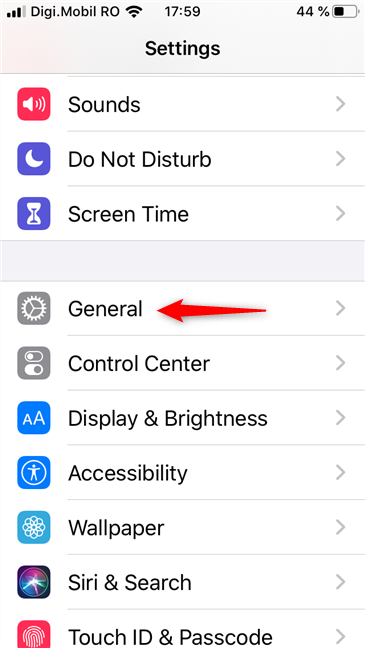
Guji ilaa aad ka helayso gelitaanka Kiiboodhka(Keyboard) oo taabo.

Hadda waa inaad aragto shaashadda Kiiboodhka(Keyboards) . On waxa aad ka heli dhammaan sifooyinka keyboard diyaar u iPhone.
Waxaa ka mid ah, sidoo kale waxaa jira Is-beddelka Is-beddelka(Auto-Correction) . Taabo daarankeeda si aad u damiso ama u damiso toosinta tooska(Auto-Correction) ah, sidaad doorbidayso.
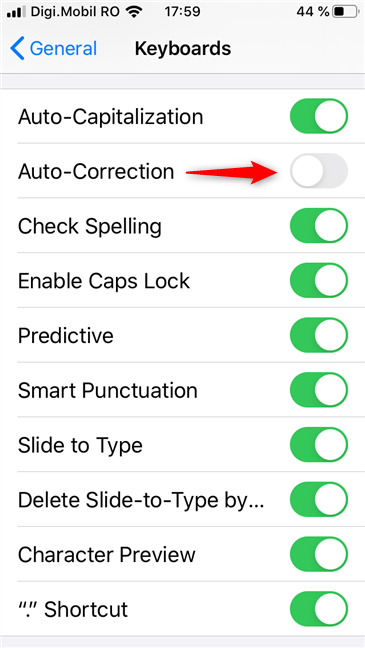
Tilmaamo(Additional) wax-ku-qorid oo dheeri ah oo aad ku beddeli karto iPhone-kaaga
Sida aad arki karto, iOS waxa kale oo ku jira sifooyin kale oo wax qoris ah, kuwaas oo aad sidoo kale dami karto ama aad dami karto sidaad rabto:

- Awood-u-yeelayn:(Auto-Capitalization:) marka aad billowdo jumlad cusub, iOS waxa ay si toos ah u weynaynaysaa xarafka ugu horreeya ereyga koowaad
- Hubi Higaada:(Check Spelling:) mar kasta oo kelmad aad qortay aanay IOS ku aqoonsan mid ka mid ah qaamuusyadiisa, oo ay aaminsan tahay in aad khalad samaysay, waxa ay hoosta ka xariiqdaa xariiq dhibco cas ah; Haddii aad ku dhufatid kelmad aan la aqoonsan, waxay ku siinaysaa talo soo jeedin ereyo la mid ah oo laga yaabo inay saxan yihiin
- Daar Qufulka Koofiyadaha:(Enable Caps Lock:) haddii aad laba jeer taabato Shift , kiiboodhka wuxuu daaranayaa Caps Lock(Caps Lock) si wax kasta oo aad hadda qorto ay ugu qoran yihiin dhammaan xarfaha waaweyn
- Saadaal:(Predictive:) haddii goobtan la hawlgeliyo, iOS waxa ay ku siinaysaa odoroska kelmadaha aad rabto inaad ku qorto xiga, oo waxay ku tusi korka kiiboodhkaaga; Haddii aad rabto in aad isticmaasho mid ka mid ah ereyada la saadaaliyay, waxaad ku dhufan kartaa iyaga si aad isla markiiba ugu darto jumladaada
- Calaamadaynta Wacan:(Smart Punctuation:) waxay si toos ah u badashaa qaar ka mid ah calamadaha xarakaynta oo u beddela kuwo si fiican u muuqda; tusaale ahaan, waxay u beddeshaa oraahyo toosan oo ka dhigaya xigashooyin curdan
- U Slide to Type:(Slide to Type:) marka sifadan la furayo, halkii aad xaraf xaraf ku qori lahayd, waxaad si degdeg ah u qori kartaa adigoo farta ku jiidi kara kiiboodhka, adigoo ka taxadaraya inaad gaadho dhammaan xarfaha ka kooban kelmadda aad rabto inaad ku qorto.
- Tirtir Slide-to-Nope by Word:(Delete Slide-to-Type by Word:) haddii ikhtiyaarkan uu karti yahay, iyo sidoo kale Slide to Type , marka aad taabato furaha gadaasha, iOS waxa ay tirtirtaa dhammaan kelmada ugu dambeysa ee aad "ku qortey-slide"
- Horudhac xarfo:(Character Preview:) marka la shido, sifadan ayaa ka dhigaysa kiiboodhkaagu inuu muujiyo horudhacyo soo booda ah oo degdeg ah oo jilayaasha aad taabato
- "." Gaaban:("." Shortcut:) haddii aad laba jeer taabato Space , jumladaada si dhakhso ah ayaa loo dhammeeyaa iyada oo muddo ay ku xigto meel bannaan

Markaad dhammayso inaad wax u dejiso sidaad rabto, xidh Settings(Settings) , oo billow inaad fariinta qof ku qorto, si aad u aragto in waayo-aragnimadaada ay horumartay.
Ma(Did) ku daartay sixitaanka tooska ah ee iPhone kaaga?
Waa kaas! Hadda waxaad taqaanaa sida loo damiyo ama loo damiyo toosinta otomaatiga ah(Auto-Correction) , ee iPhone-kaaga. Ma(Did) dooratay in aad damiso, mise waxa aad doonaysay in aad habayso qaar ka mid ah sifooyinka kale ee wax qorida ee laga heli karo iOS? Maxaad u dooratay inaad curyaamiso ama maxaad doorbidaysaa inaad isticmaasho? Noogu sheeg qaybta faallooyinka ee hoose.
Related posts
Sida loo qaado shaashadda iPhone 12 (iyo sidoo kale iPhones kale)
Sida sawirada looga wareejiyo iPhone ilaa Android (4 siyaabood)
4 siyaabood oo loo shido tooshka iPhone
4 siyaabood oo loo furo iPhone Settings -
Sida loo wadaago goobta iPhone: Dhammaan waxaad u baahan tahay inaad ogaato -
Sida loogu daro shortcut garaacista xawaaraha iyo fariinta tooska ah ee Android
Sida loo qariyo ogeysiisyada shaashadda qufulka ee Android -
12 tabo oo ku saabsan sida loo baadho Windows 10
3 siyaabood oo loo dami karo iPhone 12 (iyo sidoo kale iPhones kale)
7 siyaabood oo loogu qaado shaashadda Android (oo ay ku jiraan Samsung Galaxy)
Sida loo shido tooshashka casrigaaga Android
Sida loo isticmaalo jawaabaha degdega ah ee iPhone kaaga
6 siyaabood oo looga baxo Windows 11 - WebSetNet
5 siyaabood oo looga saaro darawalka adag ee dibadda ama USB Windows 10
Sida loo galo Windows 10 adoo wata PIN? Sidee loo beddelaa PIN-ka galitaanka?
Sida loo abuuro isku xirka faylka ama gal gudaha Windows (2 siyaabo) -
Isbeddelka shaashadda guriga ee Android 6 tillaabo fudud
5 siyaabood oo loo furo Google Play Store on Android
5 siyaabood oo aad laba-gujiso adigoo hal gujin gudaha Windows
Ku darista dariiqyada shaashadda guriga ee Android 12: waxa kaliya ee aad u baahan tahay inaad ogaato!
